Z łatwością usuń całą zawartość i ustawienia na iPhonie, iPadzie lub iPodzie całkowicie i trwale.
- Usuń niepotrzebne pliki z iPhone'a
- Wyczyść pamięć podręczną iPada
- Wyczyść pliki cookie iPhone Safari
- Wyczyść pamięć podręczną iPhone'a
- Wyczyść pamięć iPada
- Wyczyść historię iPhone Safari
- Usuń kontakty z iPhone'a
- Usuń iCloud Backup
- Usuń wiadomości e-mail z telefonu iPhone
- Usuń iPhone WeChat
- Usuń iPhone WhatsApp
- Usuń wiadomości z iPhone'a
- Usuń zdjęcia z iPhone'a
- Usuń listę odtwarzania z iPhone'a
- Usuń kod ograniczeń iPhone'a
Szczegółowy przewodnik po tym, jak usunąć zakładki na iPadzie
 Zaktualizowane przez Lisa Ou / 18 kwietnia 2023 09:05
Zaktualizowane przez Lisa Ou / 18 kwietnia 2023 09:05Podczas wyszukiwania informacji zapisujemy linki referencyjne w zakładkach w przeglądarce iPada ze względu na wygodę. Ludzie często używają tej techniki, aby nie mieć trudności z ponownym zlokalizowaniem ich online.
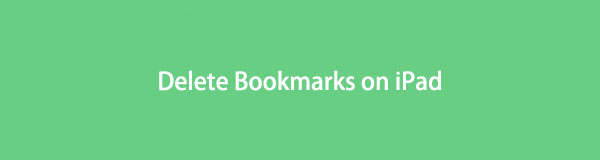
W końcu nie potrzebujesz linków dodanych do zakładek na zawsze. Są chwile, kiedy trzeba je usunąć. Czasami zabraknie miejsca na dane, co może powodować opóźnienia w przeglądarce internetowej.
Ale jak usunąć zakładki na iPadzie? Zobaczysz odpowiedź, jeśli przewiniesz w dół.
FoneEraser na iOS to najlepszy program do czyszczenia danych iOS, który może łatwo i całkowicie usunąć całą zawartość i ustawienia na iPhonie, iPadzie lub iPodzie.
- Wyczyść niechciane dane z iPhone'a, iPada lub iPoda touch.
- Szybkie usuwanie danych dzięki jednorazowemu nadpisywaniu, co pozwala zaoszczędzić czas na mnóstwo plików danych.

Lista przewodników
Część 1. Jak pozbyć się zakładek na iPadzie za pomocą ustawień
Aplikacja Ustawienia pomaga chronić prywatność, otrzymywać powiadomienia z aplikacji i nie tylko z iPada. Oprócz tego możesz go również użyć do wyczyszczenia listy lektur na iPadzie, usuwając aplikacje do przeglądania innych firm, takie jak Chrome, Firefox itp. Nawigacja po tablecie nie jest tak skomplikowana, jak myślisz. To nawet najprostszy sposób na pozbycie się przeciążonych zakładek. Jego narzędzia i przyciski mogą cię bombardować, ale możesz natychmiast użyć paska wyszukiwania, aby znaleźć określone narzędzie, którego potrzebujesz. Aby poznać więcej szczegółów, przewiń w dół.
Krok 1Uruchom aplikację Ustawienia na iPadzie. Następnie przesuń palcem w dół i znajdź plik Ogólne ikonę wśród wszystkich opcji. Na ekranie dotknij ikony iPhone Storage i znajdź plik Chrom aplikacja. Aby to zrobić, przesuń palcem w dół, aby zobaczyć aplikacje dostępne na iPadzie.
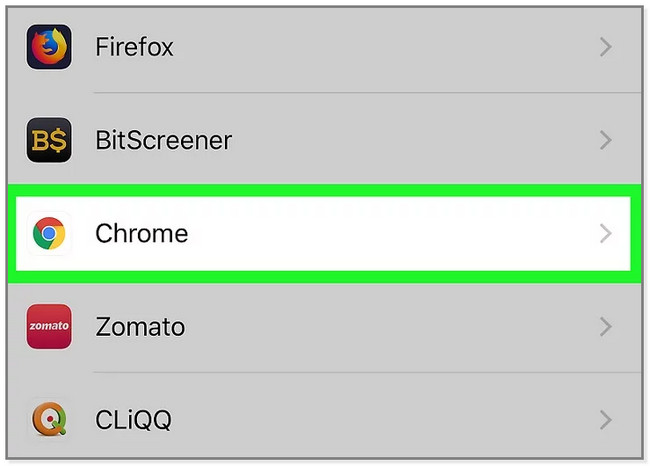
Krok 2Zobaczysz przechowywanie danych i inne dokumenty lub dane Chrom aplikacja. Przesuń w dół i znajdź przycisk Usuń aplikację. W takim przypadku aplikacja Chrome zostanie usunięta z iPada wraz z zakładkami. Potwierdź czynność, dotykając ikony Usuń aplikację ponownie przycisk.
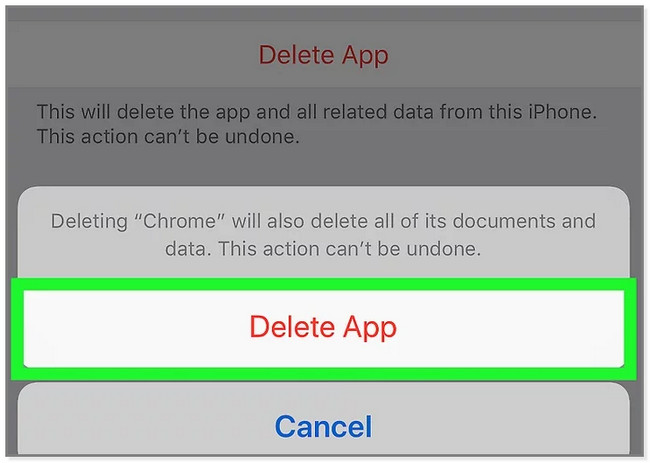
Jeśli masz aplikację Safari, przejdź do następnej części.
FoneEraser na iOS to najlepszy program do czyszczenia danych iOS, który może łatwo i całkowicie usunąć całą zawartość i ustawienia na iPhonie, iPadzie lub iPodzie.
- Wyczyść niechciane dane z iPhone'a, iPada lub iPoda touch.
- Szybkie usuwanie danych dzięki jednorazowemu nadpisywaniu, co pozwala zaoszczędzić czas na mnóstwo plików danych.
Część 2. Jak pozbyć się zakładek na iPadzie za pomocą aplikacji przeglądarki
Istnieje niezliczona ilość przeglądarek internetowych, ale Safari jest najczęściej używana na urządzeniach Apple. W przeciwieństwie do innych przeglądarek internetowych koncentruje się bardziej na bezpieczeństwie i prywatności. Możesz także użyć tej przeglądarki internetowej do synchronizacji haseł, zakładek, historii, kart i nie tylko. Jest na wszystkich urządzeniach Apple.
Pytanie brzmi: jak łatwo usunąć zakładki na iPadzie za pomocą tej przeglądarki? Poruszanie się po tej przeglądarce internetowej jest łatwe. Przejdź do poniższych kroków rozwiązania.
Krok 1Otwórz aplikację Safari na swoim iPadzie. Po tym zobaczysz tzw Książka ikonę na dole głównego interfejsu.
Krok 2Najpierw zobaczysz tzw Historia ekran. Musisz kliknąć Książka ikonę po lewej stronie, aby zobaczyć zapisane linki do przeglądarki internetowej.
Krok 3W prawym dolnym rogu ekranu dotknij ikony Edytuj przycisk. Zobaczysz więcej opcji zakładek. Możesz także utworzyć folder, dotykając ikony Nowy folder przycisk w lewym dolnym rogu ekranu.
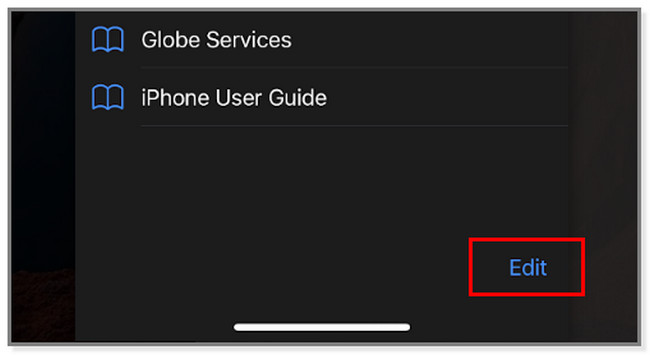
Krok 4Po lewej stronie każdego łącza dodanego do zakładek dotknij ikony Minus Ikona. Po tym Usuń przycisk pojawi się po prawej stronie ekranu.
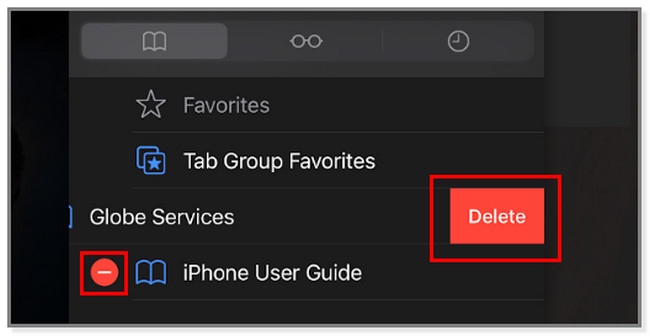
Podobnie, jeśli masz przeglądarkę Chrome lub Firefox, możesz również uzyskać dostęp do zakładek za pomocą aplikacji przeglądarki i dotknąć przycisku Usuń, aby łatwo je usunąć.
Co zrobić, jeśli wolisz używać narzędzia, aby mieć szybszy proces? Możesz użyć poniższego oprogramowania, aby doświadczyć jego bezproblemowych funkcji. Pójść dalej.
Część 3. Jak pozbyć się zakładek na iPadzie za pomocą FoneEraser na iOS
Czy chcesz całkowicie usunąć pliki w jednej chwili? Używać FoneEraser dla iOS. To oprogramowanie może usunąć lub zwolnij miejsce na iPadzie. To będzie usuń niepotrzebne pliki, niechciane aplikacje, zdjęcia, a zwłaszcza zakładki.
FoneEraser na iOS to najlepszy program do czyszczenia danych iOS, który może łatwo i całkowicie usunąć całą zawartość i ustawienia na iPhonie, iPadzie lub iPodzie.
- Wyczyść niechciane dane z iPhone'a, iPada lub iPoda touch.
- Szybkie usuwanie danych dzięki jednorazowemu nadpisywaniu, co pozwala zaoszczędzić czas na mnóstwo plików danych.
Co więcej, może pomóc w usunięciu danych z iPada. Po zakończeniu procesu plików nie można odzyskać nawet przy użyciu najlepszych narzędzi do odzyskiwania danych. Może usuwać wiadomości, filmy i inne dane. Nie martw się. Przed usunięciem danych możesz zobaczyć ich podgląd. W takim przypadku nie usuniesz przypadkowo ważnych plików. Aby dowiedzieć się, jak usunąć zakładkę na iPadzie, przewiń w dół.
Krok 1Pobierz najlepszy program do usuwania zakładek na swój komputer. Możesz wybrać systemy operacyjne Mac i Windows. Przeciągnij pobrany plik do folderu aplikacji, jeśli używasz komputera Mac. Kliknij f na dole ekranu komputera, jeśli używasz systemu Windows. Następnie skonfiguruj go natychmiast, a następnie uruchom.
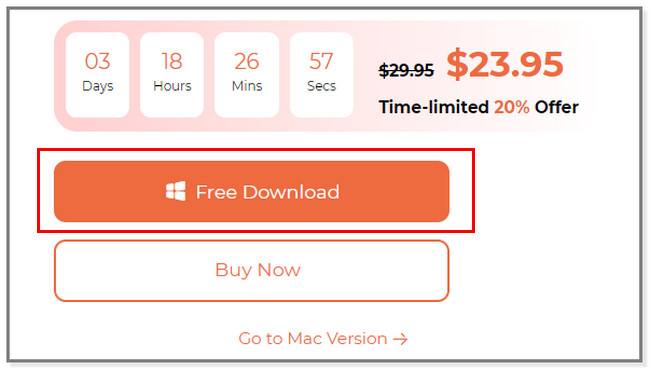
Krok 2Oprogramowanie wyświetli ekran przypominający o podłączeniu iPada do komputera. W tym procesie możesz użyć kabla USB. Po pomyślnym podłączeniu iPada do komputera zobaczysz nazwę swojego tabletu. Znajduje się w lewej górnej części oprogramowania.
Uwaga: Jeśli komputer nie rozpoznaje telefonu, kliknij przycisk poniżej. To jest Nie można rozpoznać podłączonego urządzenia przycisk.
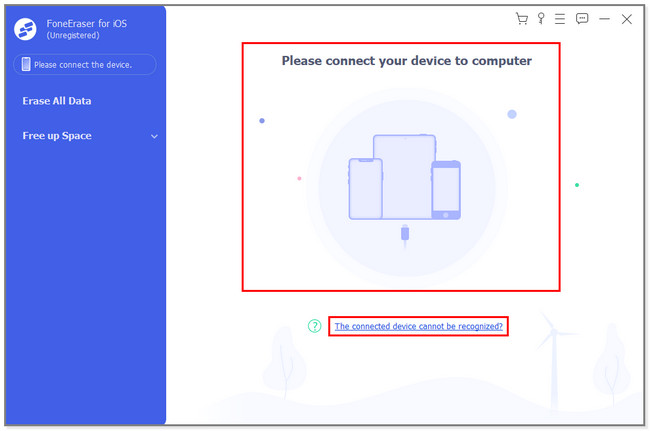
Krok 3To oprogramowanie może usunąć wszystkie dane, w tym zakładki na iPadzie po kliknięciu Usunąć wszystkie dane przycisk. Nie przerywaj procesu, aby uzyskać najlepsze wyniki.
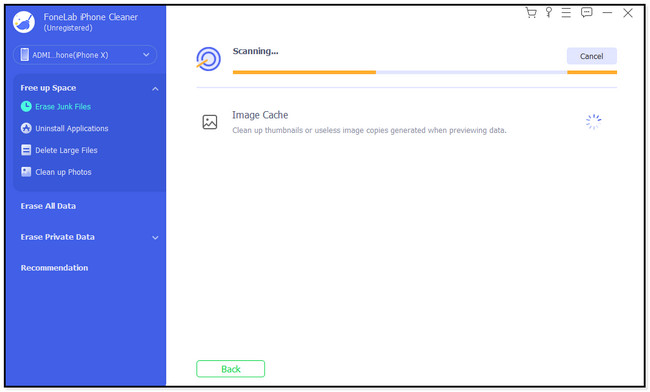
Jeśli chcesz usunąć niepotrzebne pliki, wybierz Usuń niepotrzebne pliki przycisk po lewej stronie narzędzia. Oprogramowanie automatycznie przeskanuje tablet. W takim przypadku możesz naprawić opóźnioną wydajność iPada.
Krok 4Wybierz poziom bezpieczeństwa w zależności od preferencji dotyczących Twoich danych. Później kliknij Start przycisk. Poczekaj, aż oprogramowanie usunie wszystkie pliki.
FoneEraser na iOS to najlepszy program do czyszczenia danych iOS, który może łatwo i całkowicie usunąć całą zawartość i ustawienia na iPhonie, iPadzie lub iPodzie.
- Wyczyść niechciane dane z iPhone'a, iPada lub iPoda touch.
- Szybkie usuwanie danych dzięki jednorazowemu nadpisywaniu, co pozwala zaoszczędzić czas na mnóstwo plików danych.
Część 4. Często zadawane pytania Jak pozbyć się zakładek na iPadzie
1. Jak usunąć zakładki na komputerze Mac?
Uruchom Safari aplikację na komputerze Mac. Następnie zlokalizuj przycisk paska bocznego umieszczony na pasku narzędzi. Następnie kliknij Zakładki Ikona. Później kliknij z wciśniętym klawiszem Control zakładkę, którą chcesz usunąć, i wybierz Usuń przycisk.
2. Jak ukryć zakładki w Safari na iPadzie?
Niestety nie ma możliwości ukrycia zakładek w Safari. Usunięcie to jedyny sposób, aby ich już nie widzieć. W takim przypadku możesz skorzystać z metod, które ten post przygotowuje do usuwania zakładek na iPadzie.
Ten artykuł będzie potrzebny, aby przyspieszyć proces usuwania zakładek z iPada. A ten post cię przedstawi FoneEraser dla iOS aby usunąć niepotrzebne pliki lub wybiórczo usunąć wszystkie dane. W takim przypadku nie tracisz czasu na indywidualne usuwanie zakładek na iPadzie. Pobierz oprogramowanie teraz!
FoneEraser na iOS to najlepszy program do czyszczenia danych iOS, który może łatwo i całkowicie usunąć całą zawartość i ustawienia na iPhonie, iPadzie lub iPodzie.
- Wyczyść niechciane dane z iPhone'a, iPada lub iPoda touch.
- Szybkie usuwanie danych dzięki jednorazowemu nadpisywaniu, co pozwala zaoszczędzić czas na mnóstwo plików danych.
